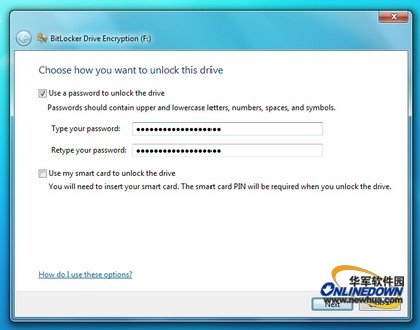[����] 85 ��Win7 �p�ޥ�
|
sunnyso ���e���u
|
|
|
ss
|
|
|
|
|
|
vollkommenhank ���e���u
|
| |
|
50 �r�`�H��
������۩w�q Discuz! �N�X |
||
|
sunnyso ���e���u
|
| |
|
ss
|
||
|
sunnyso ���e���u
|
| |
|
ss
|
||
|
sunnyso ���e���u
|
| |
|
ss
|
||
|
sunnyso ���e���u
|
| |
|
ss
|
||
|
sunnyso ���e���u
|
| |
|
ss
|
||
|
sunnyso ���e���u
|
| |
|
ss
|
||
|
sunnyso ���e���u
|
| |
|
ss
|
||
|
sunnyso ���e���u
|
| |
|
ss
|
||






 �o���� 2014-5-17 19:52
|
�o���� 2014-5-17 19:52
|